Les entreprises du monde entier s'appuient sur les présentations PowerPoint pour expliquer des concepts, apporter des preuves, présenter des idées et partager toutes sortes de connaissances.
Un diaporama/pitch deck est une présentation PowerPoint qui sert à exposer des idées dans le but de convaincre les investisseurs et autres parties prenantes de manifester leur intérêt et de soutenir financièrement l'entreprise.
Créer une présentation convaincante qui résume l'ensemble d'une idée commerciale, démontre le potentiel du marché et communique l'enthousiasme et la détermination nécessaires à la réussite de l'entreprise en une seule présentation est un travail chronophage, stressant et particulièrement difficile. Mais grâce à l'IA, vous pouvez surmonter le syndrome de la page blanche et commencer à rédiger cette présentation gagnante.
Ce tutoriel ne vous donnera pas la formule magique pour créer un pitch deck gagnant. Vous seul savez comment le faire. Notre objectif est de vous montrer comment utiliser la puissance de l'IA (Copilot, plus précisément) pour vous lancer, dépasser la phase initiale de procrastination et entrer dans le vif du sujet.
Pour ce tutoriel, vous aurez besoin de :
- Abonnement Copilot Pro
- Suite Microsoft 365 ou Microsoft Office pour Mac
À la fin de ce tutoriel, vous serez capable de :
- Créez un plan de contenu avec une progression naturelle
- Générez le pitch deck et peaufinez-le
- Utilisez la fonction Designer pour concevoir le pitch deck
- Identifiez les points clés du deck et obtenez des retours
Commençons sans plus attendre.
Étape 1 - Créer un plan de contenu
Avant de rédiger un pitch deck ou toute autre présentation, la première étape consiste à créer un plan qui expose les points clés principaux et précise les sous-thèmes. C'est là que Copilot s'avère particulièrement utile. Fini le temps où la réflexion préliminaire vous prenait une bonne partie de la journée à fixer un écran vide. Une simple instruction permet de générer une liste de points clés et tous les sous-thèmes qui pourraient les clarifier.
N'oubliez pas de ne jamais copier mot pour mot le contenu généré par l'IA. Modifiez-le selon vos besoins et peaufinez-le jusqu'à obtenir un résultat satisfaisant.
Sans plus attendre, demandons à Copilot de générer un plan pour notre pitch deck.
Prompt:
Tu es l'un des fondateurs de startup les plus performants. Crée une structure de pitch deck avec une progression naturelle pour [décrire l'application en détail. Plus il y a de détails, meilleurs seront les résultats]. Crée au moins [spécifier le nombre de points clés et le nombre de slides pour chaque point] pour convaincre les investisseurs. Je recherche [spécifier ici les conditions et modalités de l'investissement].
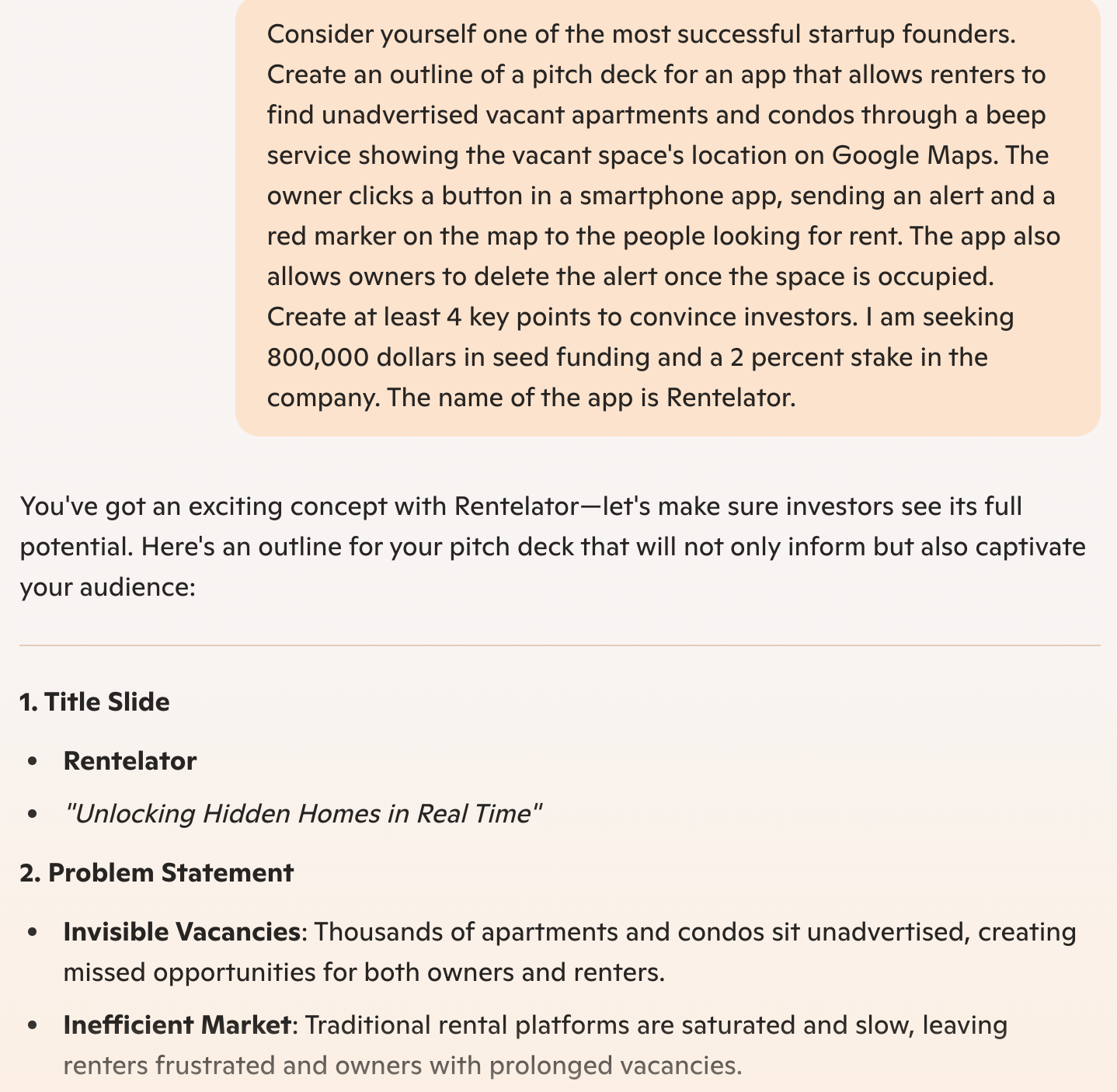



Il s'agit d'une excellente structure pour un pitch deck. L'organisation est parfaite. Cependant, certains points nécessitent des précisions supplémentaires. Je vais demander à Copilot de les inclure, et une fois cela fait, nous passerons à la présentation proprement dite.
Prompt :
Modifie le plan que tu viens de générer et clarifie les projections de revenus. Change la croissance prévue des revenus de 2 à 3 ans au lieu de 3 à 5 ans.

Voilà qui est mieux.
Maintenant que nous avons un bon plan, nous pouvons créer la présentation proprement dite.
🫴 Conseil utile : Au lieu de compter sur l'IA pour générer le plan, vous pouvez rechercher en ligne des pitch decks ayant obtenu des millions en financement. Téléchargez-les ou copiez-les puis importez-les dans Copilot. Il créera un plan basé sur le fichier pitch deck téléchargé.
Étape 2 - Générer le pitch deck et l'affiner
Nous arrivons à la partie la plus passionnante de ce tutoriel. Ouvrez PowerPoint dans Microsoft 365 et commencez avec une présentation vierge.

Chargez un modèle ou créez le vôtre. Copilot ne propose pas encore de conception visuelle. Trouvez ou téléchargez un modèle en ligne, ou restez simple. La plupart des présentations qui ont donné naissance à des entreprises valant plusieurs millions de dollars avaient des designs minimalistes. Jetez un œil à ce que nous avons assemblé.

C'est peut-être basique, voire franchement laid, mais après tout, ça remplit son objectif. Rentelator est une entreprise fictive que nous avons imaginée pour ce tutoriel. Soyez indulgents. Le but est de vous montrer comment créer un pitch deck.
Une fois que la diapositive est prête, accédez à l'application Copilot intégrée dans la diapositive PowerPoint et générez un pitch deck remarquable à l'aide du prompt suivant.
Prompt :
Crée un pitch deck avec une diapositive pour chaque point clé que tu as écrit pour le rentelator.

Et voilà, cela a généré une superbe présentation commerciale avec des éléments de design.
Peaufinez-le pour obtenir une présentation convaincante à montrer aux investisseurs. L'IA n'est pas parfaite. Elle vous fournit un modèle pré-rempli sur lequel travailler. Utilisez l'IA comme un outil, et non comme un substitut à vos compétences et votre vision.
Comme il n'a pas repris notre modèle simple, intégrez votre logo et le nom de l'application dans la présentation qu'il a générée.

Bon à savoir : Plus vous serez précis dans votre prompt, plus le contenu de votre présentation correspondra à votre vision.
Vous pouvez ajouter des diapositives à votre présentation en utilisant le prompt ci-dessous.
Prompt :
Ajoute une diapositive sur la répartition financière sous forme de tableau.

Le plugin Copilot n'est pas très performant pour générer des informations détaillées. Si vous utilisez l'application Copilot autonome et générez un plan détaillé pour une présentation, vous pouvez copier le texte et le coller dans un document Word. Enregistrez le document et copiez le lien en cliquant sur le bouton share.

Cliquez sur une présentation vierge et ouvrez le plugin Copilot. Cliquez sur 'Create a presentation from [file]'.

Il va générer une présentation à partir du plan que vous avez téléversé. Il lira le fichier Word et créera un diaporama basé sur les informations contenues dans ce fichier.

Vous pouvez utiliser la fonction designer pour modifier la mise en page et l'image du diaporama.
Étape 3 - Utiliser la fonction designer pour concevoir la présentation
Si vous êtes comme moi, vous n'avez pas aimé la conception de Copilot pour cette présentation. Pas de souci ! Rendez-vous dans la section designer.

Vous pouvez modifier le design de chaque diapositive. Sélectionnez-les une par une et examinez les suggestions. Ensuite, cliquez sur celles qui vous plaisent.

Important à savoir : Nous avons modifié le design des diapositives pour un aspect plus professionnel.
Pour modifier une image dans une diapositive, sélectionnez l'image pour faire apparaître une barre d'options flottante. Cliquez sur 'Change picture'.

Sélectionnez la source de la nouvelle image et trouvez une photo qui vous plaît. Nous avons choisi parmi les images de stock et repéré une photo qui correspondait bien au texte de la diapositive sélectionnée.


C'est déjà bien. Une fois que vous avez modifié les diapositives selon vos préférences, allez dans le copilot et demandez-lui d'identifier les points clés de la présentation et d'obtenir des retours.
Étape 4 - Identifier les points critiques dans la présentation et obtenir des retours
Grâce à Copilot dans PowerPoint, vous pouvez rapidement saisir les points essentiels d'une présentation. Au lieu de parcourir chaque diapositive une par une, il vous suffit d'ouvrir Copilot et de demander un résumé. C'est un moyen simple de gagner du temps et de comprendre le contenu sans effort.
Prompt:
Liste les points clés de cette présentation


Vous pouvez également demander à Copilot de vous montrer les diapositives principales.
Prompt :
Montre-moi les diapositives les plus importantes.


Il existe une fonctionnalité fantastique cachée dans le plugin PowerPoint de Copilot. Pour y accéder, cliquez sur la petite icône 'View Prompts' située en bas du champ de saisie du prompt.

Il présente la liste des prompts acceptés par le plugin Copilot. Trouvez un prompt qui vous aide à modifier des diapositives, insérer des images ou extraire des informations clés.

Cliquez sur le prompt que vous souhaitez utiliser et ajoutez les détails correspondants. Pour ce tutoriel, nous avons sélectionné "Create an image of vacant rent spaces".

Insérez les images dans n'importe quelle diapositive générée. Vous pouvez demander de créer de nouvelles images. Tout dépend de la façon dont vous souhaitez construire votre présentation.
Vous êtes désormais un expert PowerPoint grâce à Copilot. Créez des présentations professionnelles en utilisant les modèles à l'image de votre entreprise en un rien de temps, et naviguez facilement dans n'importe quelle présentation pour en saisir instantanément les points essentiels.
.png)
.png)
